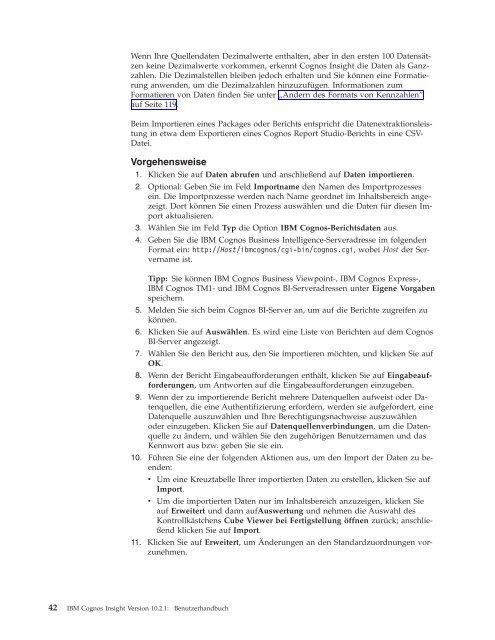IBM Cognos Insight Version 10.2.1: Benutzerhandbuch
IBM Cognos Insight Version 10.2.1: Benutzerhandbuch
IBM Cognos Insight Version 10.2.1: Benutzerhandbuch
Erfolgreiche ePaper selbst erstellen
Machen Sie aus Ihren PDF Publikationen ein blätterbares Flipbook mit unserer einzigartigen Google optimierten e-Paper Software.
Wenn Ihre Quellendaten Dezimalwerte enthalten, aber in den ersten 100 Datensätzen<br />
keine Dezimalwerte vorkommen, erkennt <strong>Cognos</strong> <strong>Insight</strong> die Daten als Ganzzahlen.<br />
Die Dezimalstellen bleiben jedoch erhalten und Sie können eine Formatierung<br />
anwenden, um die Dezimalzahlen hinzuzufügen. Informationen zum<br />
Formatieren von Daten finden Sie unter „Ändern des Formats von Kennzahlen”<br />
auf Seite 119.<br />
Beim Importieren eines Packages oder Berichts entspricht die Datenextraktionsleistung<br />
in etwa dem Exportieren eines <strong>Cognos</strong> Report Studio-Berichts in eine CSV-<br />
Datei.<br />
Vorgehensweise<br />
1. Klicken Sie auf Daten abrufen und anschließend auf Daten importieren.<br />
2. Optional: Geben Sie im Feld Importname den Namen des Importprozesses<br />
ein. Die Importprozesse werden nach Name geordnet im Inhaltsbereich angezeigt.<br />
Dort können Sie einen Prozess auswählen und die Daten für diesen Import<br />
aktualisieren.<br />
3. Wählen Sie im Feld Typ die Option <strong>IBM</strong> <strong>Cognos</strong>-Berichtsdaten aus.<br />
4. Geben Sie die <strong>IBM</strong> <strong>Cognos</strong> Business Intelligence-Serveradresse im folgenden<br />
Format ein: http://Host/ibmcognos/cgi-bin/cognos.cgi, wobei Host der Servername<br />
ist.<br />
Tipp: Sie können <strong>IBM</strong> <strong>Cognos</strong> Business Viewpoint-, <strong>IBM</strong> <strong>Cognos</strong> Express-,<br />
<strong>IBM</strong> <strong>Cognos</strong> TM1- und <strong>IBM</strong> <strong>Cognos</strong> BI-Serveradressen unter Eigene Vorgaben<br />
speichern.<br />
5. Melden Sie sich beim <strong>Cognos</strong> BI-Server an, um auf die Berichte zugreifen zu<br />
können.<br />
6. Klicken Sie auf Auswählen. Es wird eine Liste von Berichten auf dem <strong>Cognos</strong><br />
BI-Server angezeigt.<br />
7. Wählen Sie den Bericht aus, den Sie importieren möchten, und klicken Sie auf<br />
OK.<br />
8. Wenn der Bericht Eingabeaufforderungen enthält, klicken Sie auf Eingabeaufforderungen,<br />
um Antworten auf die Eingabeaufforderungen einzugeben.<br />
9. Wenn der zu importierende Bericht mehrere Datenquellen aufweist oder Datenquellen,<br />
die eine Authentifizierung erfordern, werden sie aufgefordert, eine<br />
Datenquelle auszuwählen und Ihre Berechtigungsnachweise auszuwählen<br />
oder einzugeben. Klicken Sie auf Datenquellenverbindungen, um die Datenquelle<br />
zu ändern, und wählen Sie den zugehörigen Benutzernamen und das<br />
Kennwort aus bzw. geben Sie sie ein.<br />
10. Führen Sie eine der folgenden Aktionen aus, um den Import der Daten zu beenden:<br />
v<br />
Um eine Kreuztabelle Ihrer importierten Daten zu erstellen, klicken Sie auf<br />
Import.<br />
v Um die importierten Daten nur im Inhaltsbereich anzuzeigen, klicken Sie<br />
auf Erweitert und dann aufAuswertung und nehmen die Auswahl des<br />
Kontrollkästchens Cube Viewer bei Fertigstellung öffnen zurück; anschließend<br />
klicken Sie auf Import.<br />
11. Klicken Sie auf Erweitert, um Änderungen an den Standardzuordnungen vorzunehmen.<br />
42 <strong>IBM</strong> <strong>Cognos</strong> <strong>Insight</strong> <strong>Version</strong> <strong>10.2.1</strong>: <strong>Benutzerhandbuch</strong>